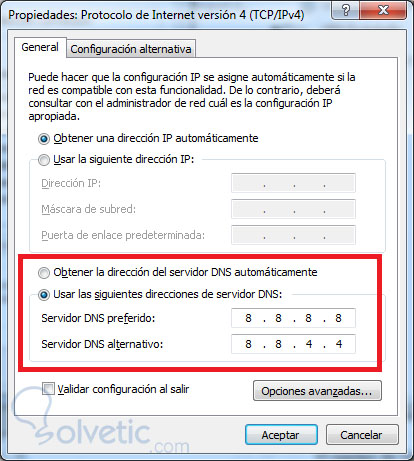In diesem Fall setzen wir das Beispiel mit Google DNS. Was passiert, ist, dass die Websites von den Google DNS-Servern angepasst werden (es ist logisch, dass Sie mit diesen perfekt waren). Der einzige Nachteil ist, ob Sie einen ADSL-Betreiber haben gemietet hat externe DNS (Dies wird normalerweise gemacht, weil sie es vorziehen, zu kontrollieren, was Sie besuchen  )
)
Nun ist es wie und wo Sie es in Windows 7 ändern sollten (sehr ähnlich für die anderen Versionen):
Pulsa en Inicio y pulsa en Panel de Control 1. Klicken Sie auf Start und dann auf Systemsteuerung
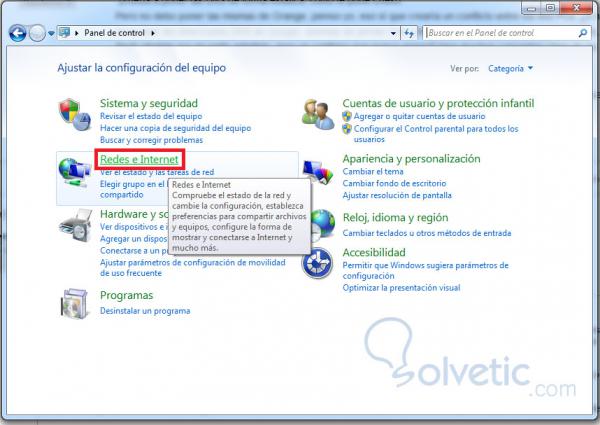
Pulsa en Ver el estado y las tareas de Red 2. Klicken Sie auf Status und Aufgaben des Netzwerks anzeigen
En el menú de arriba a la izquierda pulsa en Cambiar configuración del adaptador 3. Klicken Sie im Menü oben links auf Adaptereinstellungen ändern
Aquí debes pulsar 2 clicks en Conexión de área local (si es con cable) y si es con WiFi en Conexión de red Inalámbrica 4. Hier müssen Sie 2 Klicks in LAN-Verbindung drücken (wenn es mit Kabel ist) und wenn es mit WLAN in WLAN-Verbindung ist
Ahora pulsa 2 clicks encima de Protocolo de Internet Version 4 (TCP/IPv4) mira la imágen: 5. Drücken Sie nun 2 Klicks auf Internet Protocol Version 4 (TCP / IPv4), um das Bild zu sehen:
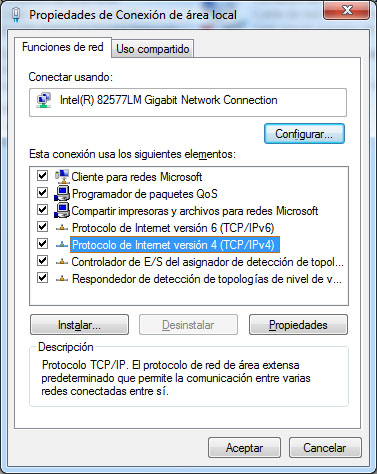
Ahora rellenalo como te pongo en la imágen pones los DNS de forma estática, fácil y sencillo. 6. Füllen Sie es jetzt so aus, wie ich es in das Image eingefügt habe. Sie haben das DNS statisch, einfach und unkompliziert eingefügt. Auf dem Bild sehen Sie die von Google, aber Sie können diejenigen ausprobieren, die Sie in Orange eingetragen haben.